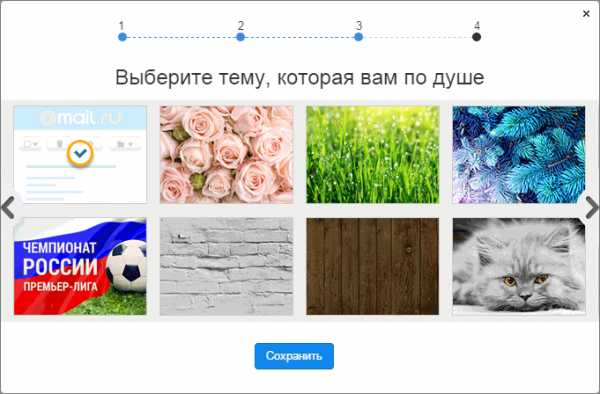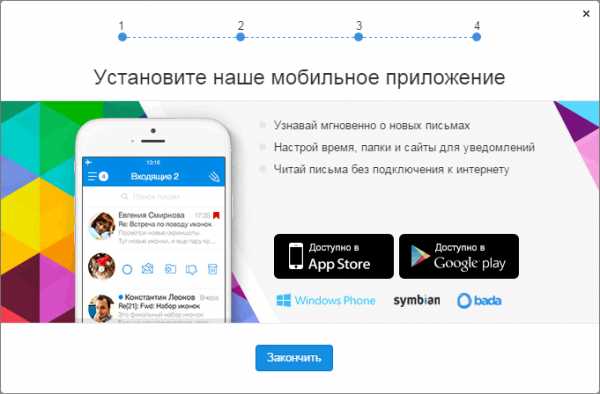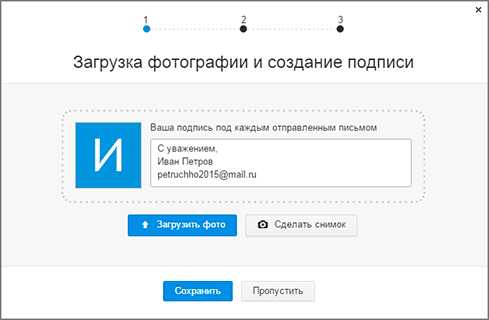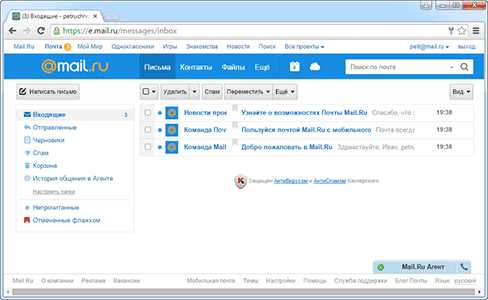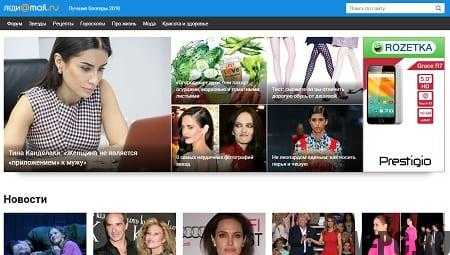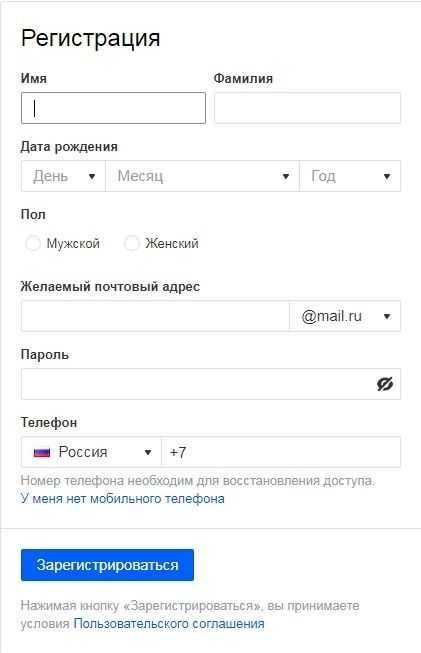- Электронная почта mail.ru. Регистрация
- Майл.ру — регистрация. Как зарегистрироваться? Инструкция
- Регистрация почтового ящика на mail.ru. Пошаговая инструкция.
- Почта Mail.Ru (Майл.Ру) Вход, регистрация
- почта вход и регистрация, настройка
- Регистрация бесплатной электронной почты на Mail.ru, Gmail и Яндекс + видео
- Как зарегистрировать свой E-mail адрес (электронный ящик)?
Электронная почта mail.ru. Регистрация
Mail.ru – один из самых крупных и популярных сайтов в российском Интернете. Любой желающий может совершенно бесплатно получить здесь почтовый ящик и пользоваться им сколько угодно.
Чтобы Вам выдали почту на «мэйле», необходимо пройти несложную процедуру, которая называется регистрация. Для этого сначала нужно открыть сайт mail.ru.
Вы можете просто нажать здесь, и Mail откроется в новом окне.
В левом верхнем углу сайта Вы увидите белый прямоугольник с названием «Почта».
Пример:
При помощи него мы и будем регистрироваться на mail.ru. Для прохождения этой процедуры нажмите на надпись «Регистрация в почте».
После этого загрузится другая страница — что-то вроде анкеты. Если Вы правильно ее заполните, то Вам дадут электронный ящик.
Для начала нужно ввести свои имя и фамилию. Их Вы можете напечатать как на русском, так и на английском языке.
Пример:
Затем необходимо указать день своего рождения. Нажмите на поле «День» и выберите дату из списка. То же самое проделайте с месяцем и годом.
Пример:
Чуть ниже находится поле «Город». Его также можно выбрать из списка. А можно и оставить пустым – это поле заполнять необязательно.
А вот свой пол необходимо указать. Для этого просто нажмите на него, чтобы рядом поставилась точка.
Пример:
Следующее поле «Почтовый ящик» — самое важное. Это адрес электронной почты, то есть название будущего ящика (e-mail).
Его нужно придумать самостоятельно. Это не очень сложная задача, так как система будет активно помогать – предлагать свободные имена.
Главное помните, что адрес должен состоять из английских букв (никаких русских букв!). Также к нему можно добавить цифры, знак подчеркивания («_»), точку («.») и знак минус («-«). Пробелов в адресе быть не должно.
Пример:
Каждому пользователю дается свое уникальное имя. Нельзя выбрать название для ящика, которое уже кем-то занято. Если Вы придумали и напечатали уже существующий e-mail, появится надпись «Ящик с таким именем уже существует». И система подскажет другие, свободные варианты. Если какой-то понравится, его можно выбрать.
Все адреса почты состоят из названия, знака @ и какого-то окончания. Изначально оно mail.ru
Например, в поле e-mail я напечатал название ivan. Если этот адрес никем не занят, то мой ящик будет назваться [email protected]. А если бы я ввел название ivan2015, и оно оказалось свободным, то мой ящик назывался бы [email protected]
Но этот «хвостик» можно и поменять через небольшое дополнительное поле.
Нажав на него, появится список, из которого можно выбрать другое окончание. Например, если я выберу из этого списка @list.ru, то мой ящик будет называться [email protected]
Следующее поле, которое необходимо заполнить, — «Пароль».
Пароль – это несколько английских букв и цифр, которыми Вы будете открывать свой ящик. Без пароля открыть электронную почту и прочитать письма невозможно.
При его печати буквы и цифры будут набираться точками. Это сделано специально, чтобы никто не смог подсмотреть пароль. Ведь если другой человек его узнает, он сможет открыть Вашу почту и прочитать письма.
И сразу же после заполнения поля «Пароль» запишите его в надежное место, чтобы случайно не забыть!
Далее нужно еще раз напечатать свой пароль в поле «Повторите пароль».
После этого система просит указать номер мобильного телефона. Сделано это для того, чтобы в случае утраты пароля от почты, Вы могли его восстановить.
Номер мобильного нужно вводить с кодом оператора. Например:
Не беспокойтесь, никто не получит к нему доступ и со счета не спишется ни рубля. Просто на этот номер придет код подтверждения, который нужно будет напечатать в специальном поле.
Если Вы по каким-то причинам не хотите указывать свой номер (или его просто нет), то можете оставить данное поле пустым.
Ну, и, наконец, осталось сделать последний шаг – зарегистрироваться. Для этого нажмите на соответствующую кнопку:
Если при заполнении регистрационной анкеты Вы, по мнению системы, где-то допустили ошибку, в проблемном месте появится сообщение
Значит, нужно перепечатать эту часть, иначе Mail не зарегистрирует Вам почту.
После нажатия на зеленую кнопку «Зарегистрировать» на экране должно появиться небольшое окошко, в которое необходимо ввести код. В том случае, если при заполнении анкеты Вы указывали свой мобильный телефон, код придет на этот номер в смс-сообщении. А если телефон Вы НЕ указывали, то код будет написан в самом окошке – его просто нужно напечатать и нажать на кнопку «Готово».
Пример:
После этого откроется Ваша новая электронная почта на мэйл ру. Но сначала, скорее всего, появится вот такое окошко:
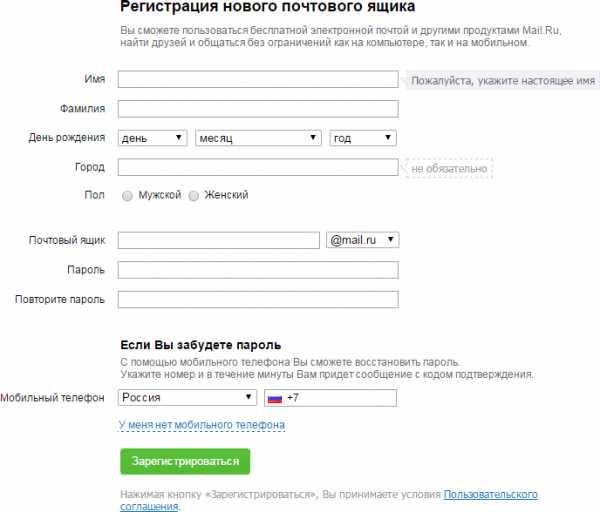
Это настройки электронного ящика. Можно их выбрать, а можно и не выбирать – просто закрыть это окно.
А вот как выглядит новоиспеченный ящик mail.ru:

Теперь им можно полноценно пользоваться. Больше делать ничего не придется – эта почта уже принадлежит Вам, и она уже настроена на отправление и прием писем.
Важно: в правом верхнем углу написан полный адрес электронного ящика. Обязательно перепишите его. Ведь именно этот адрес нужно будет сообщить человеку, чтобы он смог написать Вам письмо.
www.neumeka.ru
Майл.ру — регистрация. Как зарегистрироваться? Инструкция
Мы поможем тебе зарегистрироваться в электронной почте Майл.ру (Mail.ru). Регистрация в этой системе бесплатна. Несколько простых шагов — и у тебя есть своя почта, свой почтовый адрес.
Это инструкция. Читай дальше, делай как написано и легко зарегистрируешься.
Сначала мы с тобой откроем главную страницу Майл.ру в отдельном окне, а эта инструкция останется в своей вкладке (или в отдельном окне), и ты сможешь вернуться на нее в любой момент, чтобы читать дальше. Итак, проверим, все ли готово!
Что нужно для регистрации в Майл.ру?
- Нужно придумать пароль, запомнить его и хранить в тайне. Длина пароля — от 6 до 40 символов. Какие символы? Это могут быть латинские буквы, цифры, знаки препинания и другие символы (скобки, звездочка, доллар, процент и другие). Пароль не должен состоять из одних только цифр, а также не должен быть слишком простым. Большие и маленькие буквы, русские и английские — это разные символы. Пароль надо помнить всегда, это не на один раз! Но никому его не говори.
- Желательно иметь под рукой свой мобильный телефон, чтобы указать его при регистрации. Это поможет восстановить доступ к почте, если ты забудешь пароль. Но можно обойтись без телефона; тогда потребуется задать секретный вопрос (об этом — далее) или другой адрес электронной почты (если он у тебя есть).
Начинаем регистрироваться!
Открываем регистрацию в Майл.ру (нажми, и регистрация откроется в новой вкладке или окне). Затем вернись сюда, к этой инструкции.
На регистрацию можно также попасть через главную страницу Майл.ру.
Итак, у тебя должна открыться страница «Регистрация нового почтового ящика»:

Вводим свои данные
Нужно заполнить свои данные: имя, фамилию, дату рождения, город (не обязательно) и указать пол. Вводи данные в соответствующие пустые поля.
Имя и фамилию, которые ты укажешь, будут видеть получатели твоих писем. Потом это можно будет изменить.
Чтобы указать дату рождения, нажми на каждое поле (день, месяц, год) и выбери нужное; например, нажав на «Год», найди в списке свой год рождения и нажми на него, чтобы выбрать.
Город указывать не обязательно, а вот пол — нужно; просто нажми на слово «Мужской» или «Женский».
Какой почтовый адрес ты хочешь?
Дальше — очень важная вещь: имя твоего почтового ящика, то есть твой адрес. Нужно придумать адрес или выбрать из предложенных вариантов. Адрес состоит из двух частей: собственно имени (например, ivanova.nina) и заключительной части (знака собачки с именем почтовой службы, например, @mail.ru). Вместе они составляют твой адрес электронной почты, который ты будешь везде указывать — например, [email protected].
Для имени можно использовать комбинацию букв и цифр, знак подчеркивания, точку. Кто-то предпочитает придумать короткий адрес, кто-то — более длинный, где полностью были бы прописаны имя и фамилия. Это вопрос твоего личного удобства. Важно только, чтобы имя не было уже занято — если кто-то уже занял его, ты увидишь предупреждение. В таком случае надо придумать другой вариант.
Пароль и телефон
Остается ввести придуманный тобой пароль (два раза, и оба раза одинаково) и указать мобильный телефон, на который придет код подтверждения. Вот образец, что у тебя должно получиться:
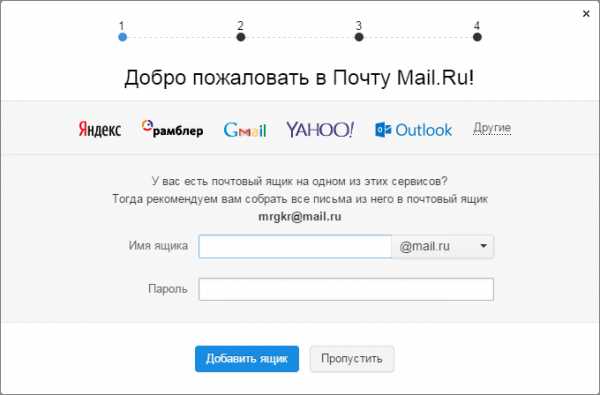
Можно ли зарегистрироваться без телефона, без СМС?
Если мобильного телефона нет (или ты не хочешь его указывать), нажми на ссылку «У меня нет мобильного телефона». В этом случае придется указать секретный вопрос и ввести ответ на него (например, какое-то слово):
Это может потребоваться для восстановления доступа в будущем. Ответ на секретный вопрос должен быть таким, чтобы его знал только ты (и, возможно, самые близкие люди):
Теперь нажимай большую кнопку «Зарегистрироваться». Возможно, тебя еще попросят ввести код с картинки, чтобы убедиться, что ты — живой человек:
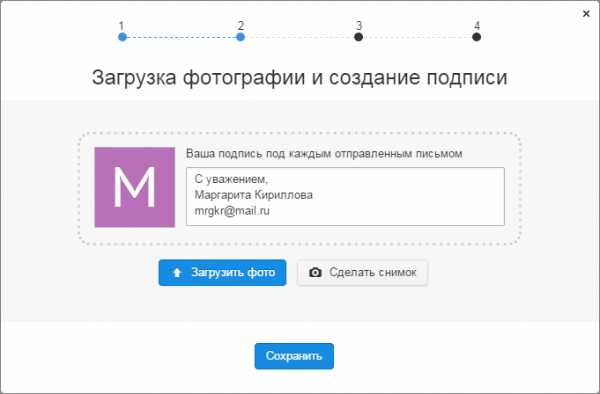
Если ты что-то забыл указать, Mail.ru попросит вернуться к этому месту. Введи недостающие данные (или исправь) и снова нажми «Зарегистрироваться».
Если все хорошо, откроется твой только что созданный почтовый ящик!
Завершение регистрации
Система предложит совершить еще несколько действий (от них можно отказаться):
- Указать свою старую электронную почту и пароль от нее, чтобы почта, приходящая туда, попадала на твой новый адрес:

- Загрузить свое фото и создать подпись, которая будет добавляться в конце каждого письма от тебя:

- Выбрать тему оформления (там будут стрелочки влево и вправо, чтобы посмотреть все варианты). Лучше всего оставить обычную тему, на которой изначально установлена галочка, чтобы разноцветное оформление не отвлекало внимание. То есть просто нажми «Сохранить» на этом этапе:

- Наконец, Mail.ru предлагает установить почтовое приложение на телефон (смартфон). Если на телефоне у тебя есть доступ в интернет, то это очень удобно: ты сможешь проверить почту в любом месте:

Итак, регистрация окончена, тебя можно поздравить! Ты находишься в своем почтовом ящике. Скорее всего, там уже есть несколько приветственных писем от Mail.ru:
Слева находится кнопка «Написать письмо» и меню выбора нужной папки с письмами («Входящие», «Отправленные» и прочие), а справа — содержимое выбранной папки, в данном случае — «Входящие», т.е. письма, которые пришли тебе. Чтобы прочитать письмо, просто нажми на его заголовок.
Всегда помни свой адрес электронной почты (например, [email protected]) — его ты сможешь указывать на сайтах для регистрации, сообщать другим людям. Также всегда помни свой пароль — его не должен знать никто, кроме тебя.
Почта на твоей стартовой странице
Теперь можешь подключить почту на стартовую страницу VHOD.cc — ты всегда будешь видеть, есть ли у тебя новые письма, и не нужно будет лишний раз заходить в почту, чтобы проверить это. Там же можно подключить ВКонтакте, Одноклассники и видеть свежую информацию с этих сайтов, не заходя на них. Это очень удобно, советуем попробовать.
Смотри также по теме Майл.ру
vhod.ru
Регистрация почтового ящика на mail.ru. Пошаговая инструкция.
В настоящее время все чаще сталкиваюсь с ситуациями когда иметь свой личный почтовый ящик все больше и больше становится необходимым. Человек который имеет свою электронную почту является продвинутым и понимающим в интернете.
В данной статье хотелось бы рассказать как правильно зарегистрировать электронную почту на mail.ru. На данный момент сервис майл.ру является самым популярным. Сервис майл.ру не только почтовый, но еще и развлекательный, но об этом мы поговорим в другой раз и в другой статье.
Регистрация почтового ящика на mail.ru не сложный процесс, и похож регистрации на других почтовых сервисах, таких как yandex.ru, gmail.com, rambler.ru и другие.
При регистрации электронной почты на mail.ru вместе с почтовым ящиком Вы получаете еще и профиль в системе «Мой мир»
42 причины регистрации почты на на mail.ru, самые привлекательные плюсы:
- Безлимитный почтовый ящик
- Защита от мошенничества и взлома
- Неограниченный размер вложения.
- Скачивание отдельных файлов из архива вложения (+ скачивание вложений одним архивом)
- Сбор почты с других Ваших почтовых ящиков.
- Веб-агент
- Адресная книга + календарь
- Облако Mail.ru и многое другое.
На других почтовых сервисах есть не менее весомые плюсы, при которых так же можно и нужно регистрироваться.
Не все умеют и знают как зарегистрировать свой почтовый ящик на почтовом сервисе mail.ru, в этом мы с вами и попытаемся разобраться.
Регистрация почтового ящика на mail.ru
И так, давайте вместе разберемся как зарегистрировать почтовый ящик на майл.ру.
Шаг 1. Запустите браузер, который установлен на вашем компьютере, которым Вы пользуетесь и установлен для работы по умолчанию. Я буду вам показывать в браузере Google Chrome.
Регистрация ящика на майле: http://mail.ru
В адресной строке введите mail.ru, как показано на рисунке. После того как откроется страница майл.ру, в левом верхнем углу вы увидите место авторизации на майле. Вам необходимо нажать на ссылку Регистрация в почте, как показано на рисунке.
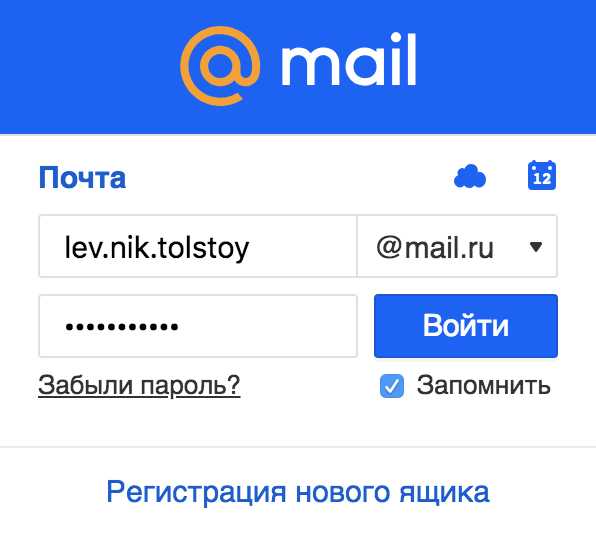
Шаг 2. В открывшемся окне Вам необходимо заполнить анкету достоверными данными.
- Вводите Ваше имя
- Вводите Вашу фамилию
- Вводите Вашу дату, месяц и год рождения (Сервис Mail.ru будет поздравлять Вас с днем рождения, красивой открыткой)
- Вводите Ваш город (Данное поле не является обязательным)
- Выбираете Ваш пол
- Вводите желаемое название Вашей будущей электронной почты. Сервис проверит введенное имя почты на предмет свободности, если название свободно (ни кем не занято) то сервис позволит зарегистрировать почтовый ящик.
- В данное поле вводите «сложный» пароль
- Повторяете пароль, введены в пункте 7
- Вводите свой номер сотового (Нужно для восстановления пароль от почтового ящика) Номер телефона при регистрации почтового ящика можно не вводить, для этого достаточно нажать «У меня нет мобильного телефона»
К сведению #1 Все введенное проверяется системой на правильность ввода, все правильно введенное помечается галочкой
К сведению #2 Если ваше введенное название почты занято, не расстраивайтесь, название можно выбрать из предложенных:
Выбираете наиболее подходящий и продолжаете регистрацию.
Проверяете все введенные данные, и нажимаете кнопку Зарегистрироваться
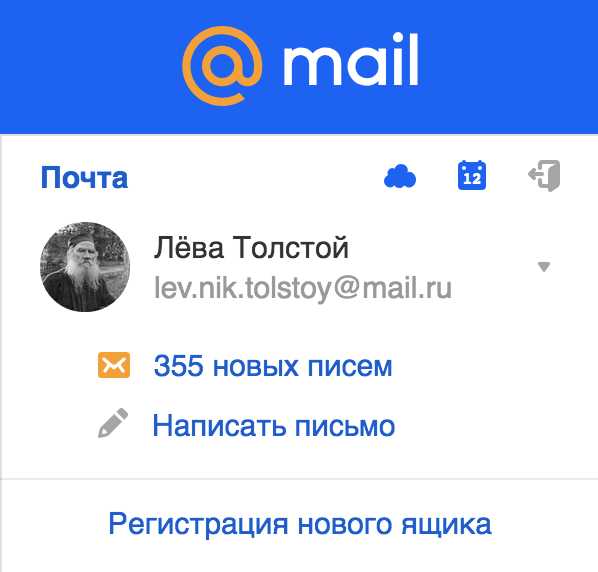
При нажатии на кнопку Зарегистрироваться, Вы принимаете условия Пользовательского соглашения.
Шаг 3. В том случае если Вы ввели номер мобильного телефона, Вам будет предложено ввести Код подтверждения, который придет в виде смс на ваш мобильный телефон.
Вводите номер из смс, нажимаете кнопку Готово
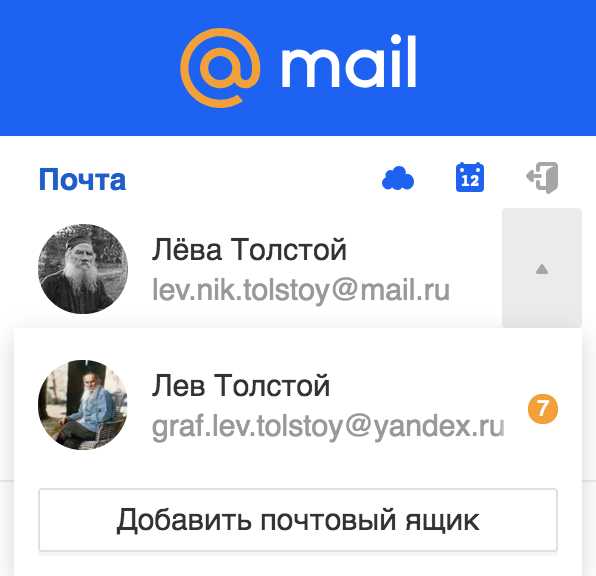
Шаг 4. После ввода кода подтверждения, почтовый сервис mail.ru предлагает объединить другие почтовые ящики в одной почте на майле. Данную настройку можно сделать позже, а значит нажимаем кнопку Пропустить
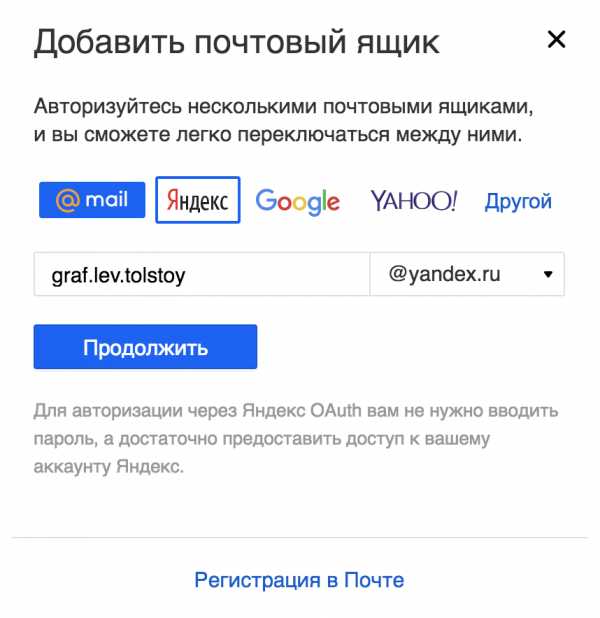
Шаг 5. Сервис предлагает создание подписи для Вашего почтового ящика, и загрузить фотографию. При первоначально регистрации почтового ящика на mail.ru данное действие можно пропустить, и настроить позже. Нажмите кнопку Сохранить
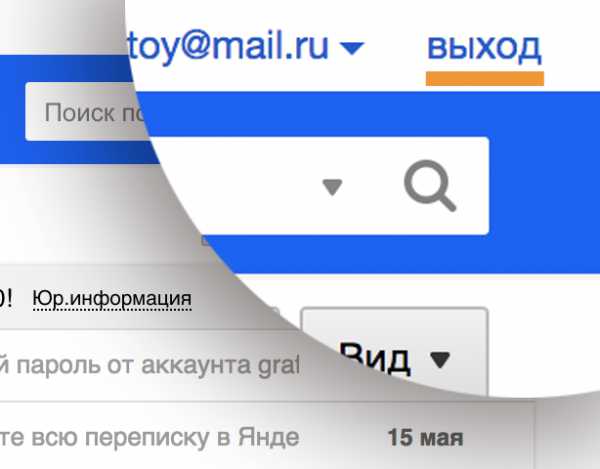
Шаг 6. В следующем шаге система предлагает выбрать тему почтового ящика на mail.ru, которая Вам по душе. В нашем случае на рисунке выбрана основная тема по умолчанию. Выбираете которая Вам больше нравится, и нажимаете на кнопку Сохранить
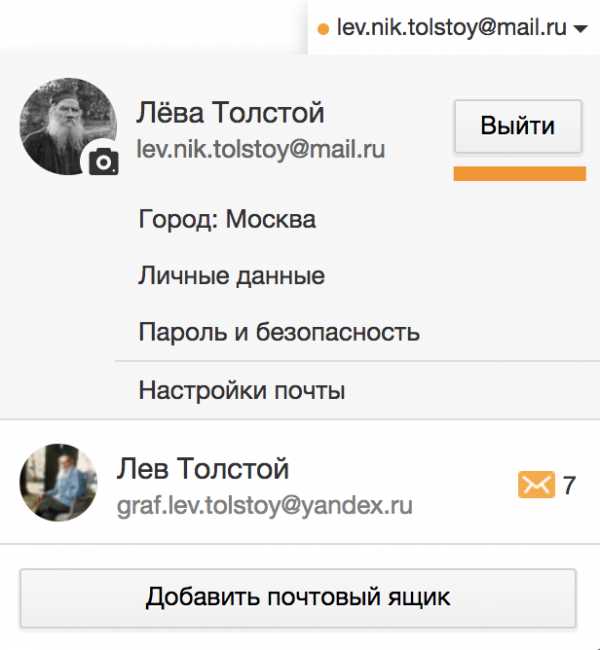
Следующий шаг, сервис mail.ru предлагает установить мобильное приложение. Нажмите на кнопку Закончить
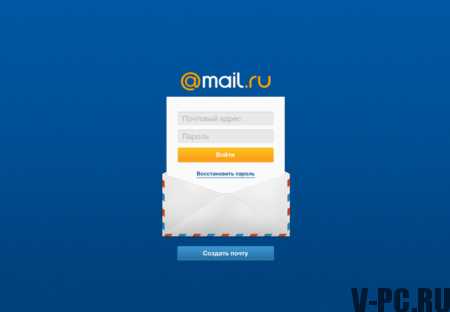
После всех пройденных шагов Вы попадаете в электронный почтовый ящик mail.ru
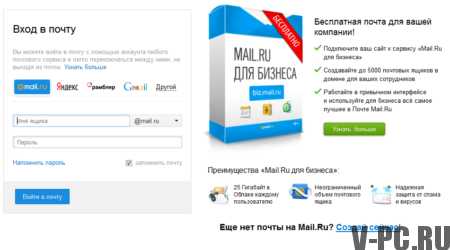
Если Вам понравилась статья, поделитесь с друзьями. Если после прочтения статьи у Вас остались вопросы, или что-то не получается, оставляйте свои комментарии, постараюсь помочь.
www.computer-setup.ru
Почта Mail.Ru (Майл.Ру) Вход, регистрация
/
/
Почта Mail.ru (Майл.ру) Вход, регистрация
Вход в почту Майл.ру с компьютера или телефона открывает доступ к личному ящику и другие сервисы Mail.ru Group. Пользуется интернет-почтой сейчас практически каждый, при этом большое количество пользователей ищет вход Mail.ru в почту, поскольку этот сервис имеет значительное количество дополнительных преимуществ и полезных порталов, а регистрация позволяет беспрепятственно пользоваться всеми из них.
Как обойти блокировку mail.ru? Доступ к почте со всех устройств возможен через впн или анонимайзер, подробнее на нашем сайте.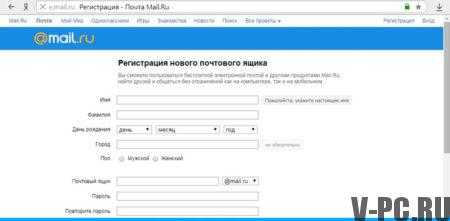
Сегодня электронный почтовый адрес стал практически таким же атрибутом, как паспорт либо страховой полис. Большинство интернет-ресурсов и сервисов делаются доступными только тем пользователям, у которых есть собственный ящик. Также адрес электронной почты требуется для подачи резюме, скачивания бесплатного контента (для регистрации на сайтах) и во многих других случаях.
Войти на свою страницу можно с любого устройства на котором есть интернет, ниже приведены ссылки для перехода.
Почта Майл – вход в систему Mail.ru
Для того чтобы зайти в почту следует выполнить всего лишь два простых действия:
- Открыть окно для авторизации (ссылка ниже) и там ввести свои логин и пароль.
- Войти в почту Майл.ру
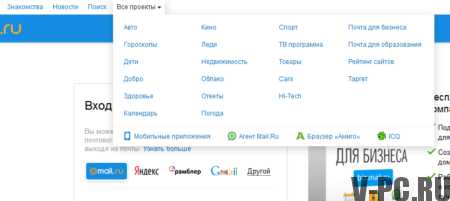
Регистрация почтового ящика Майл (mail.ru)
- Если вы хотите зарегистрироваться и создать свой почтовый ящик, то переходите по ссылке на страницу регистрации.

- Процедура регистрации в почте максимально упрощена, а последовательность заполнения бланка регистрации контролируется программой. Здесь вы сможете получить подсказки касательно не занятых названий ящиков. Для расширения возможных вариантов, можно пользоваться полем выбора поддоменов (справа от строки «Почтовый ящик»).
- После ввода данных на мобильный телефон вы получите код активации, введя его нажимайте кнопку «Зарегистрироваться» (если указывать номер мобильного вы не хотите ,то нажмите ссылку «У меня нет мобильного телефона»). Теперь регистрация завершена, и вы можете входить в свой аккаунт.
- Зарегистрированные пользователи имеют широкие возможности по отправке, получению, сортировке и поиску писем, а также для хранения информации личного характера существует дополнительная функция «Облако» (объем до 25 ГБ).
- Кстати для своего ящика вы можете выбрать стилевое оформление, большое разнообразие вариантов разработчики предлагают уже сейчас.
- Аккаунт имеет функцию быстрого доступа к иным проектам Mail.ru Group (вверху страницы – Знакомства Майл, Одноклассники и пр.)
Какие сервисы Mail.ru Group доступны пользователям
Если вы прошли процедуру регистрации и вошли в почту, то получаете возможность пользоваться и другими популярными для миллионов пользователей Рунета сервисами: Мой мир, Новости, ответы, Агент, Знакомства и прочее. Рассмотрим подробнее каждый из них:
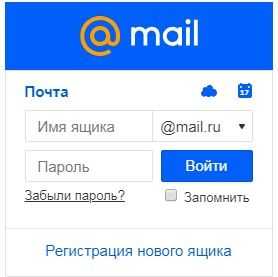
Читайте также: Войти на свою страницу в Мой Мир
- Мой Мир – социальная сеть для общения русскоязычных пользователей. Здесь можно обмениваться сообщениями, а также пересылать фото и видео. Также имеется широкий выбор игр в интересных жанрах.
- Агент – это приложение создано для быстрого обмена сообщениям (СМС) и совершения голосовых и видео вызовов. Также эта программа представлена и в отдельной форме, а ссылка на ее скачивание есть на сайте почты.
- Новости – для удобства ознакомления все новости разбиты по рубрикам. Здесь отражаются как местные новости, так и события в мире.
- Знакомства – на сайте есть много несложных и увлекательных игр, играя в которые вы сможете найти множество интересных для общения людей.
- Игры – количество игр, которые доступны зарегистрированным пользователям, уже достигло 20 000. Хочется отметить, что эти увлекательные игры не требуют от компьютера большой мощности, а запуск их осуществляется с браузера. Напоминаем, что абсолютно с любого устройства вы можете зайти в почту и начать играть.
- Ответы – если вы хотите получить прямой ответ на вопрос, который давно вас беспокоит, то можете через раздел «Ответы» задать вопрос живым реальным пользователям и получить от них ответ незамедлительно.
- На сайте также опубликована информация об актуальных курсах валют, погоде (по регионам), ТВ-программа и другое.
- Леди – это интересное приложение, которое ориентировано на женщин и их интересы. Здесь собрана информация о жизни звезд, психологические статьи, секреты кулинарии, гороскопы, тенденции моды, новинки косметологии и ежедневные гороскопы.

- Бонус – для пользователей, которые любят играть на портале, есть специальная программа: за выполнение заданий происходит начисление бонусов игрокам. Позже их можно поменять на приятные призы.
- Облако – такое явление, как облачные технологии, получает все более широкое распространение. Mail также имеет свое облако, где можно хранить до 25 ГБ личной информации.
- После регистрации пользователи могут размещать свои фото и видео, а также настроить доступ, как для себя, так и для своих коллег и знакомых.
- Для пользователей техники мобильной (для более удобного доступа) есть свои приложения.
v-pc.ru
почта вход и регистрация, настройка
Электронная почта Mail.ru постоянно развивается и совершенствуется, предлагая своим пользователям пусть и не инновационные решения, но функциональные и полезные. Особенно много нововведений появилось после расширения штата сотрудников. За два года разработчики сделали много полезного для сервиса, переняв опыт своих конкурентов. Сервис Mail.ru пользуется популярностью на русскоязычном рынке и достоин детального описания его функционала и возможностей.Около 85% пользователей электронной почты от Mail.ru вполне довольны ее функциональными возможностями. В последний год в сервисе стали поддерживаться протоколы безопасной передачи информации, что повысило надежность почты. Вторым крупным нововведением стало облачное хранилище данных, которое работает, как Яндекс-Диск. Также теперь можно вложенные файлы (фотографии или любой графический контент, документы) просматривать на самой страничке письма. Еще следует добавить, что почта проверяется антивирусом, поддерживаются мультиязычность, появилась мобильная версия, новый инструментарий и ряд других функций, которые есть во всех крупных почтовых сервисах.
Но, несмотря на ряд усовершенствований и добавления функционала некоторые пользователи хотят еще увидеть более надежную авторизацию, например, как она реализована на почтовом сервисе от Google, и сервис для доменных имен. Хотя простые пользователи довольны и тем, что есть. Итак, что представляет собой бесплатная почта от Mail.ru.
Регистрация почтового ящика в Mail.ру (создание аккаунта)
Самое первое, с чего следует начать — это традиционная регистрация и создание электронного адреса. В сервисе Майла нет ничего сложного даже для новичков интернета. Необходимо зайти на страницу почты и заполнить поля: ввести свои имя и фамилию и придумать электронный адрес, который разместится на одном из четырех доменных имен сервиса — mail, bk, list или inbox. Вы сами выбираете удобный домен.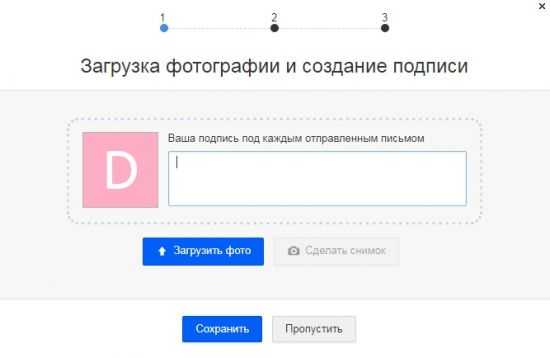
Пройдя регистрацию, вы создадите не только электронную почту, но и сможете пользоваться всеми возможностями системы: хранить в облачном хранилище данные, искать информацию в поисковике, читать новости, общаться и многое другое. То есть ваша зарегистрированная и созданная личная страница подходит для всех сервисов: она универсальна.
Следующий шаг очень важен, отнеситесь ответственно к нему во избежание многих проблем в будущем. Пароль, придуманный для электронного ящика, должен быть максимально сложным, такой, который невозможно разгадать или просчитать. Также система заботится о безопасности вашего ящика и предлагает в случае утери контроля над ним восстановить пароль. Но для этого вы должны выбрать один из вариантов.
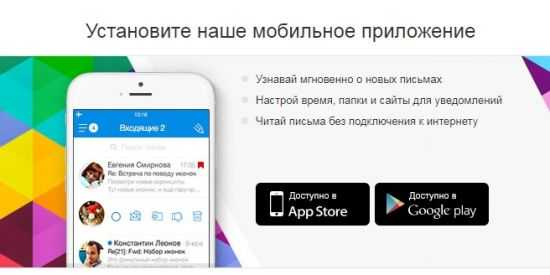
«Придумать пароль — проще не бывает», — так думает изрядное количество пользователей, и тут же вводят смешные, однотипные пароли, типа «qwerty» или цифры от 1 до 9. Есть те, что вводят пароли посложней, но с помощью специальных программ их также легко взломать. Даже если вы пользуетесь ящиком от случая к случаю, придумывайте сложный пароль. Злоумышленники уводят пароли, даже если никакая ценная информация в ящике и не хранится. Электронные адреса ломали, ломают и будут это делать. И вот почему эта услуга взломщиков актуальна и популярна:
- Электронные ящики используются злоумышленниками для рассылки спама. Поэтому взломщики воруют пароли абсолютно любых почтовых ящиков, и неважно имеет он большую ценность или нет, чтобы потом продать «оптом». Затем с взломанных страниц высылаются спамные сообщения в огромных количествах. Если ваша почта взломана и с нее прошло огромное количество писем, вас заблокируют система тут же. Поэтому не придумывайте однотипные пароли, использующиеся везде, где только можно или такие комбинации, что есть в базе хакеров.
- Ящик, взломанный на автомате, больше вам не принадлежит, а значит, вся информация уходит в третьи руки. Ведь многие хранят ценные данные: страницы соцсетей и банковских сервисов, пароли ко многим ресурсам. Вся информация представляет огромную ценность для злоумышленника: она может быть продана или использована им собственноручно в корыстных целях.
И даже если вы не храните на почте Майла пароли, взломщик может поменять их сам на разных сайтах, ведь доступ к почте у него есть. - Почтовые аккаунты ломают с целью шантажа и получения денег. Сначала злоумышленник взламывают ящик, а потом приходит письмо о платной разблокировке. И вам придется либо терять ценную информацию, хранившуюся на аккаунте, либо отсылать платное сообщение.
- Вас могут «заказать» конкуренты, враги. И здесь спасение только одно — сложный, продуманный пароль, а также выбор способа его восстановления только с помощью сообщений на мобильное устройство. В случае утери вы сразу сможете его восстановить, введя цифры из SMS — сообщения.
Есть такое удобное бесплатное приложение или менеджер паролей, который называется KeePass. В нем можно хранить все свои пароли для социальных сетей, почтовых сервисов, форумов и других проектов. Но менеджер не только сохранит ваш пароль, но и создаст его с помощью заумной генерации. Единственное, что вам придется сделать, это сам пароль к менеджеру не забыть. Все пароли в приложении шифруются, но во избежание утери доступа к нему, рекомендуется базу сохранить где-нибудь, например, в облачном хранилище или на съемной карте памяти.
Также настоятельно бы рекомендовали вам обязательно ввести при создании почтового ящика (аккаунта) свой мобильный телефон, чтобы была возможность в случае чего быстро восстановить пароль. Если мобильный телефон не введен во время регистрации, придется заполнять специальные поля, или долго переписываться со службой поддержки Майл.ру. А в некоторых случаях придется и распрощаться с этим ящиком и создать новый электронный адрес.
Если по каким-то причинам невозможно оставить свой номер телефона, выберите традиционное, но уже устаревшее восстановление — с помощью секретного вопроса. Но этот вариант злоумышленников не остановит. Девичью фамилию матери или другие данные взломщик может найти в социальных сетях или на форумах.
Также потенциальный взломщик может выслать вам на почту письмо, где вы должны зайти на страницу и ввести свои данные, или отправить личное сообщение в социальные сети и таким образом узнать ответ на выбранный вами секретный вопрос. Новички нисколько не сомневаются, что письмо прислано системой, и переходят на сайт злоумышленника, отвечают на вопросы и вводят секретные данные.
Когда заходите на свою почту, смотрите на адресную строку, и вход осуществляйте с поисковика или сохраненных в Опере или Хроме закладок.
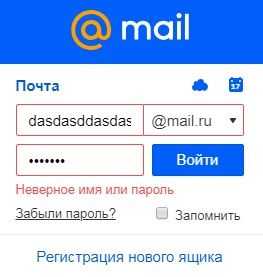
В том случае если телефон введен, дождитесь смски и введите пароль в специальное открывшееся окошко.
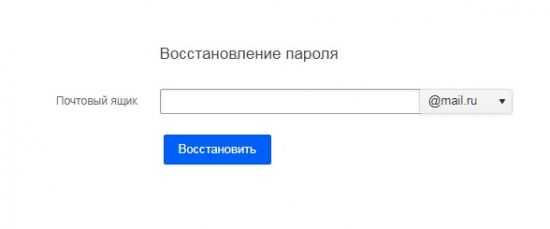
Как только пароль из смс введен, вы окажетесь в только что зарегистрированном почтовом ящике, где вас будут ждать сообщения от разработчиков сервиса. Теперь осталось узнать, как создавать сообщения, читать, переадресовывать их или собирать, открывать вложенные файлы и т.д.
Вход в Майл.ру почту — папки, входящие, фильтры
Самые первые пользователи сервиса в свое время создали не один почтовый ящик. И поскольку электронные адреса существует до сих пор, очень неудобно было постоянно входить на разные аккаунты, чтобы прочитать или отправить письма. Приходилось собирать корреспонденцию в один ящик, пока разработчики не придумали и не ввели полезное нововведение — неоднократный вход на разные страницы почтового сервиса.Как это сделать? Войдите в любой аккаунт сервиса.

Затем вверху справа добавьте другие свои почтовые адреса и входите в любой из них.
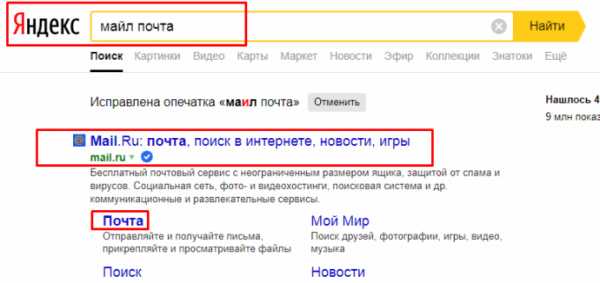
Теперь есть возможность быстрого переключения между всеми вашими аккаунтами.
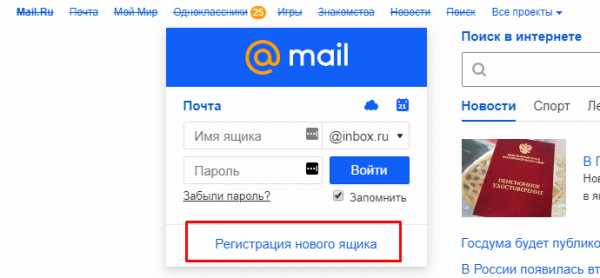
Эта функция очень удобна тем, кто имеет несколько почтовых ящиков.
Теперь хотелось бы остановиться на пользовательском интерфейсе. Самое главное — минимализм и не перегруженность деталями. Левая колонка отводится под папки. При первоначальных, системных настройках, этих папок всего пять. Они аналогичны другим почтовым сервисам. Во Входящие будут попадать новые письма, в Спам — рекламные или небезопасные, все, что вы отправляете, сохранится в соответствующей папке, удалять можно через Корзину, а сохранять неотправленные в Черновиках. Вы можете создать любое количество папок, а также пользоваться несколькими полезными фильтрами.
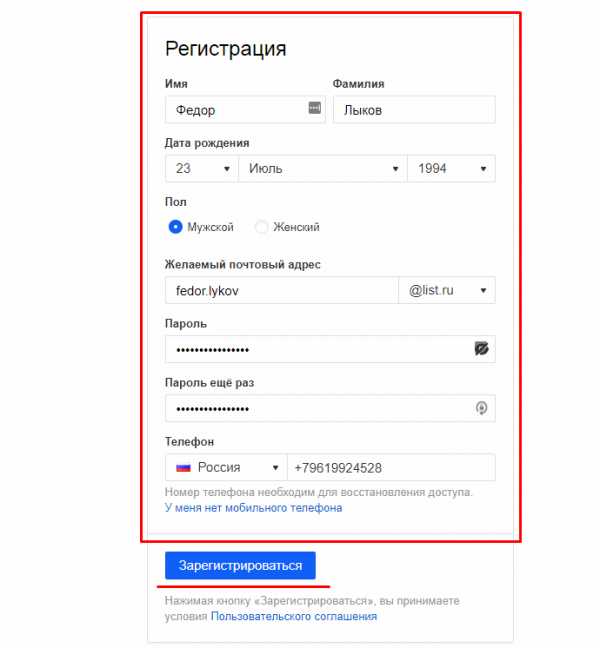
Каждое письмо сопровождается графикой, которую можно отключить с помощью пункта «Вид». При выборе компактного варианта никаких изображений не будет.
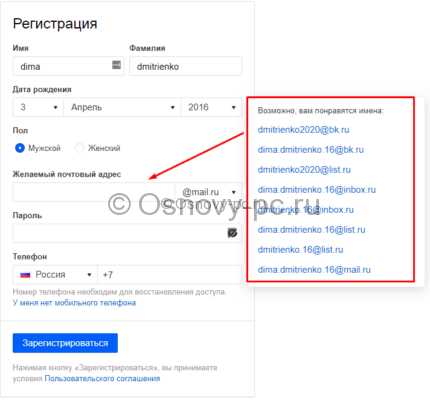
Любое письмо может быть перемещено в любую созданную вами папку или отправлено в Корзину, где оно спустя месяц удалится. Корзину можно настроить и по-другому, воспользовавшись меню. Можно удалять/перемещать сразу несколько сообщений, отмечая их флажками. Горячие клавиши тоже работают, специальную комбинацию можно увидеть в настройках системы.
Практически все почтовые сервисы плохо работают со спамом: либо недостаточно его фильтруют, либо относят к нему хорошую корреспонденцию. В первом случае это не столь страшно: рекламное письмо можно удалить самому. А вот если важное письмо попадает в фильтр, это плохо, а в некоторых случаях даже опасно: можно пропустить важную информацию. На почте Майл.ру хорошие фильтры, но также можно пользоваться и ручными настройками.
О письмах, которые вы определили как спам, можно сообщить системе, пометив их флажками. В следующий раз письма такого рода к вам уже не попадут: сработает фильтр сервиса.
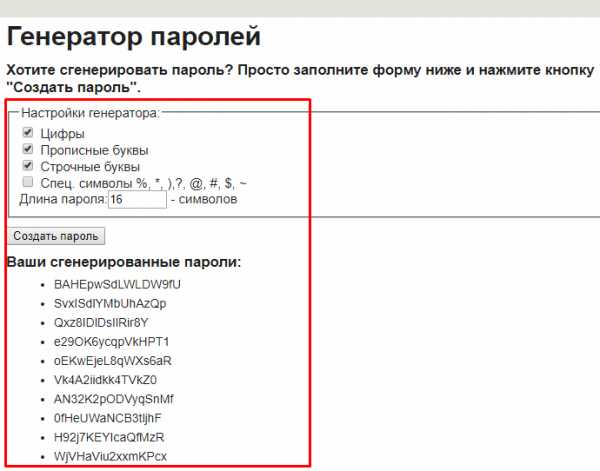
Не забывайте почаще заглядывать в папку, где хранится спам, чтобы не потерять нужное сообщение. Если такие попадают в эту папку случайно, ставьте флажок и сообщите сервису, что сообщения не спам. Это поможет в дальнейшем лучше фильтровать сообщения и не отправлять в эту папку важную корреспонденцию.
Очень удобно у Майл.ру реализована функция отметки прочитанных или непрочитанных сообщений, совсем не так, как у других почтовых сервисов. Здесь все сделано очень удобно: при наведении курсора вы увидите круг синего цвета. Нажимая на него можно отмечать сообщения, как непрочитанные или наоборот.
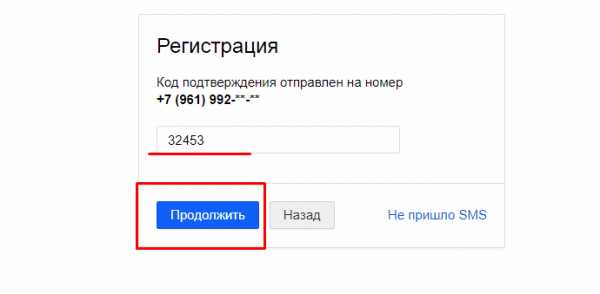
Способ выше — ноу-хау для почтовых сервисов, но реализован на Майл.ру и стандартный способ отметки прочитанных/непрочитанных сообщений — с помощью обычных флажков. Все, что вы отметили флажками, вы увидите в колонке слева. Можете вернуться к прочтению в любое удобное время. Способ прост, но достаточно функционален.
Также мы уже рекомендовали вам добавлять, сколько угодных новых папок. Это можно делать с помощью настройки папок. Перейдите по ссылке и нажмите соответствующую кнопку.

В одной папке могут храниться деловые письма, в другой — личные, в третьей — пароли от страниц социальных сетей и форумов ит.д.

Когда ссылка откроется, нажмите «Добавить папку» и назовите папку. После этого вы можете папку добавить к уже существующей, создав второй или третий уровень вложенности. Также на созданные папки можно ставить пароли. Особенно это актуально и важно, если электронным адресом пользуется несколько человек, например, на фирме. В этом случае вы можете создать свою собственную папку, где будет храниться ваша личная информация, скрытая от посторонних глаз. Помимо пароля можно сделать запрет на автоматические программы, «забирающие» корреспонденцию.
Поговорим немного о фильтрах Mail.ru. Им, конечно, далеко до фишек почтового сервиса от Google, но зато ничего лишнего: удобно, просто и со вкусом. Новичкам особенно понравятся такие не замороченные фильтры.
Чтобы перейти во вкладку с Фильтрами и Пересылкой, надо нажать соответствующую ссылку в Настройках. Во вкладке есть клавиша Добавления фильтра, а уже в ее контекстном меню можно создавать пересылки. Сначала все-таки поговорим о фильтрах. Кликните на кнопку.
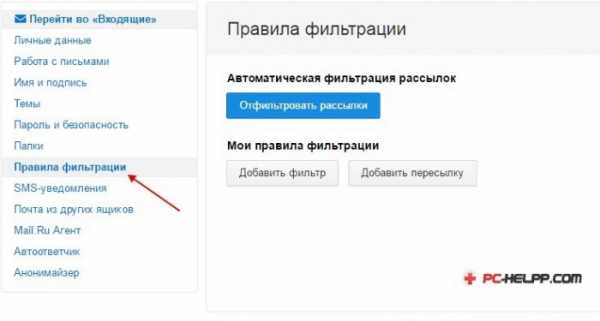
Вы увидите перед собой шаблон, с помощью которого можно создать любой фильтр. Этот шаблон устроен просто и интуитивно понятно. Первый шаг — создание условий. Если заданное условие не выполняется, либо выполняется, происходит определенное действие. Условия можно задавать для отправителя/получателя, тематики сообщения, размера и других параметров.

Задавая условия можно использовать специальные символы, которые помогают создавать замены или объединяют воедино множественные варианты. Вы можете задать столько условий, сколько необходимо для ваших целей. А действие фильтра заработает, если выполнится, хотя бы одно заданное условие или все вместе.
Условия назначены, теперь необходимо дать команду системе, чтобы она выполнила определенное действие. Например, при совпадении одного условия, или сразу всех, сообщения должны быть перемещены в определенную папку, которую вы специально создали именно для этого фильтра. Это наиболее распространенный вариант фильтра на основе назначенных условий, но не единственный.
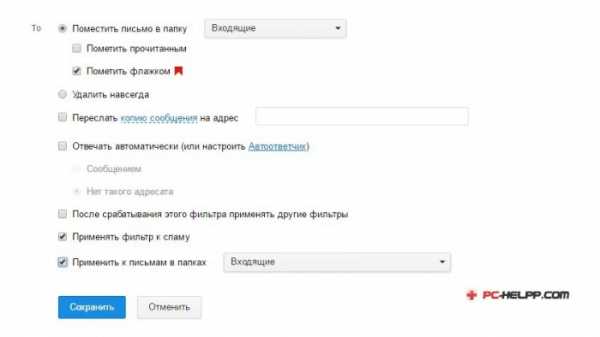
Также можно фильтровать письма, помечая их или удаляя совсем, отправлять их на другой адрес, отвечать по заранее созданному шаблону, применять каскады и многое другое.
Также можно настроить и папку для спамных сообщений, ведь туда часто попадает важная корреспонденция. Создайте условия для этой папки и не беспокойтесь, что важные сообщения могут быть не увидены вами или пропущены случайно. Фильтровать можно любые папки, и в то же время создавать условия только для второго или третьего уровня вложенности. Сохраняйте все созданные условия и наблюдайте, как работает алгоритм фильтра на Майл.ру.
Созданным вами алгоритмом действий при соблюдении определенных условиях можно пользоваться время от времени. Для его выключения/включения воспользуйтесь Фильтрами и пересылкой. Здесь можно в любой момент остановить его работу или, наоборот, возобновить. В этой же вкладке существует возможность пересылать корреспонденцию на другие электронные адреса, настроив алгоритм действий. Для создания пересылки нажмите на кнопку.
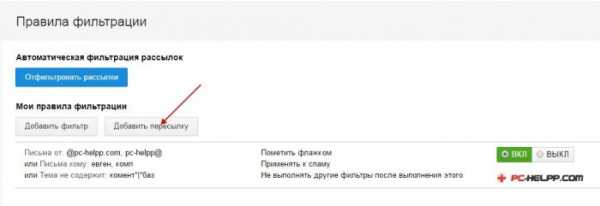
Вы перейдете на специальную вкладку, где вам предложит система ввести электронный адрес, куда будут пересылаться все или часть писем. После ввода дополнительного почтового ящика надо сохраниться. Во вкладке, где можно создавать фильтры и пересылки, вы увидите строчку красного цвета. Это означает, что ваша пересылка еще не подтверждена. Чтобы это сделать, необходимо нажать ссылку с подтверждением, дождаться специального кода, который придет на введенный вами дополнительный электронный ящик и ввести его в поле.
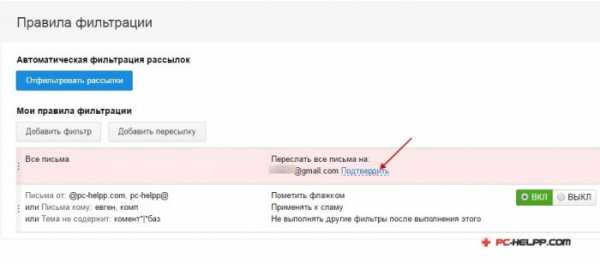
После всех подтверждений, вы сможете получать все сообщения из почтового сервиса от Майл.ру на другой электронный адрес, которые вы указали, настраивая пересылку.
Другие настройки и возможности электронной Mail-почты
Хотя почтовому сервису от Майл.ру и не хватает инноваций, но те возможности, что предлагаются разработчиками, нравятся пользователям. Итак, почему все-таки стоит пользоваться электронным ящиком ресурса Mail.ru:- На почте практически неограниченный объем ящика. При первой регистрации вы увидите объем в 10 Гб. Но это не предел. Как только вы начнете полноценно пользоваться электронным адресом и заполнять его информацией, система будет раз за разом добавлять новые гигабайты.
- На электронный ящик могут быть переданы, а также сохранены различные вложенные файлы. Правда, размер их ограничен 25 мегабайтами, но это немаленький объем для почтового сервиса. Но в то же время, файлы весом более 25 мегабайт не удаляются сразу, а хранятся на специальном сервере. Правда, срок хранения около тридцати дней, но это все-таки лучше, чем вообще не иметь возможности принять большой вложенный файл от корреспондента.
- На вложенных файлах стоит остановиться подробнее, так как тут есть приятные нюансы по работе с ними.
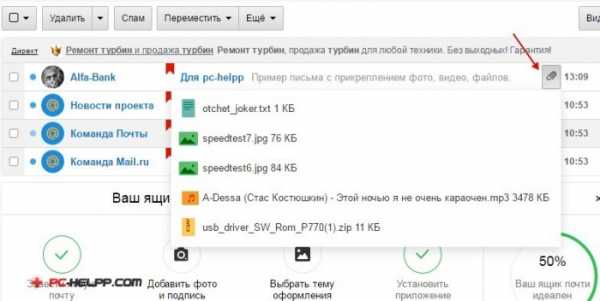
Чтобы просмотреть все вложенные файлы, кликните на любом из них. В новой вкладке будут все вложения. Есть вложения, например, графический контент или печатные документы, которые можно сразу увидеть, а в том случае, когда просмотр невозможен, файл можно закачать на жесткий диск.
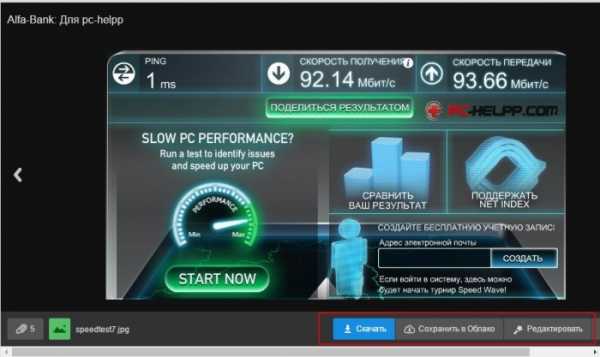
Пользовательские настройки Майл.ру позволяют все вложенные в сообщение файлы открывать разнообразными способами. Файлы можно смотреть списком, плиткой, уменьшенной копией, а также можно скачивать каждый отдельный файл или получить сразу все вложения. Во втором случае все вложенные в письмо файлы закачаются в архиве, что удобно, быстро, надежно.
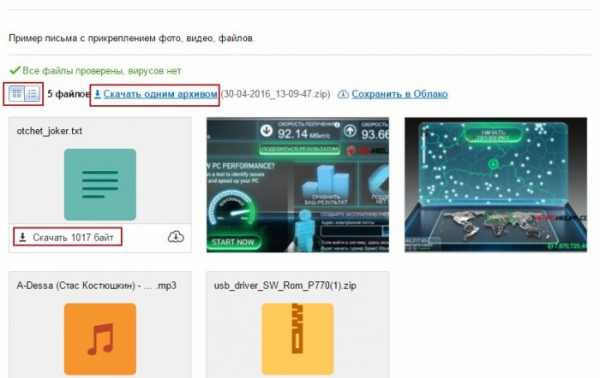
Если вам не надо скачивать на компьютер все вложения сообщения, просто просмотрите их на самой страничке сервиса, щелкнув клавишей на каждом из них. Так можно просматривать презентационные и обычные документы, музыку и графические файлы.
Во вложенных файлах могут находиться и различные видеоматериалы, расположенные на сторонних серверах. В таком случае сервис Майл.ру предложит вам просмотреть полученный видеоролик, например, с Ютуба, не покидая страницу электронного ящика.
Во вложенных файлах могут находиться и заархивированные материалы. Сервис покажет вам, все, что находится в архиве и предложит закачать его целиком или только отдельные необходимые файлы.
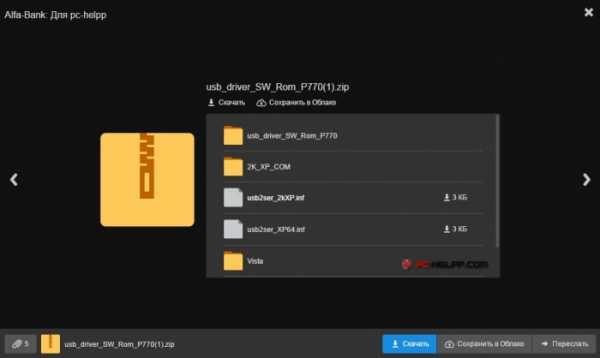
Любой прикрепленный файл может быть просмотрен через время. Их можно просматривать и скачивать отдельно, или применять к ним определенные фильтры для удобного поиска необходимых вложений. Например, вложения можно искать по типу файлов: графика, документы, видеоматериалы, архивы.
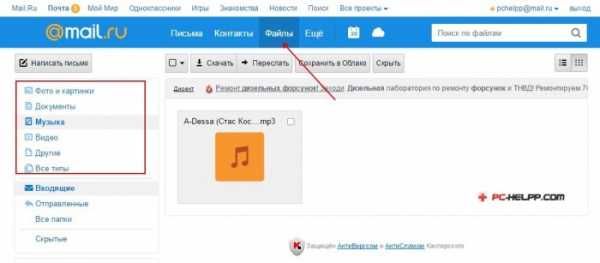
Если вы пишите письмо, можете вложить любое количество файлов, не превышающих, правда, допустимые объемы. Для этого можно воспользоваться специальной кнопкой, которая всегда под рукой, или просто перетащить из папки в само поле для ввода сообщения.
Единственное, что мы рекомендуем делать, это следить за объемом вложений. Если вы высылаете корреспонденту множество изображений, отредактируйте их в любой бесплатной программе. Такие простые редакторы можно найти даже на онлайн сервисах. Таким образом, можно и обрезать изображения и уменьшать объемы.
Потому что если вы высылаете необработанный графический контент, это создает огромные неудобства для получателя, например, если он просматривает свою электронную почту на мобильном устройстве. Также это неудобно и почтовому сервису, ведь ему придется хранить большие объемы информации у себя на серверах.
На Майл.ру можно оформлять сообщения по шаблонам. Это удобно тем, кто отправляет поздравительные письма, например.
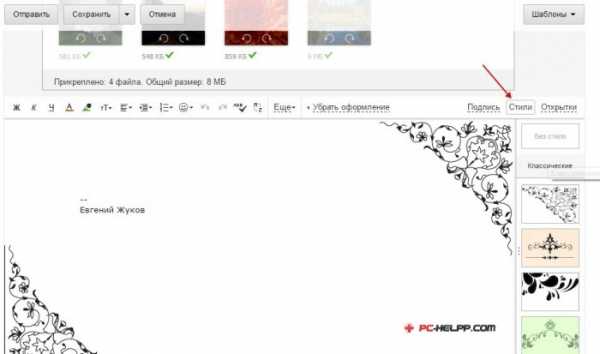
Написанное письмо перед отправкой можно проверить на орфографические ошибки, транслитировать и даже перевести на английский или другой язык с помощью онлайн переводчика.
Не бойтесь открывать письма со вложенными файлами, на Майл.ру они проходят обязательную проверку с помощью антивируса Касперского, ссылки также проверяются на специальном сервисе.
Те, кто предпочитает своевременно получать уведомления о новых письмах, могут настроить СМС сообщения. Делается это в настройках.
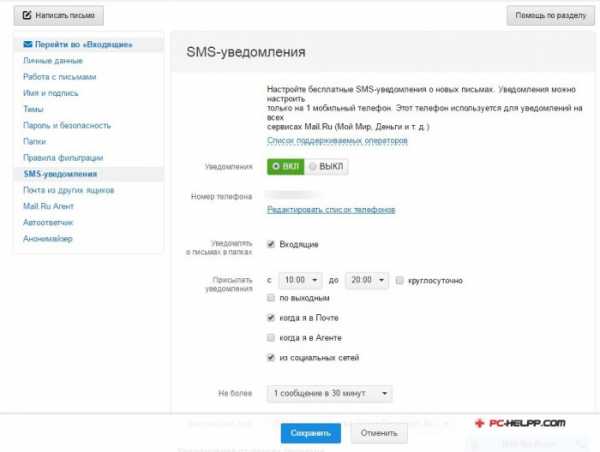
Очень удобна функция, которая позволяет собирать всю корреспонденцию из других электронных адресов. Она появилась совсем недавно. Настраивается функция во вкладке «почта из других ящиков».
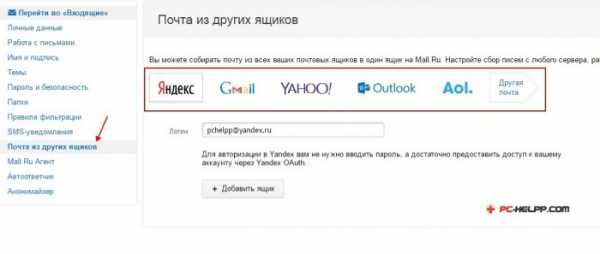
Почта Майл.ру удобна, эффективна, легка в использовании и безопасна, если не игнорировать функцию восстановления пароля с помощью мобильного устройства. Если вы этого не сделали еще, настоятельно рекомендуем ввести номер телефона или дополнительный электронный ящик, в крайнем случае, чтобы обезопасить себя от взломщиков. В случае утери контроля вы за несколько минут все восстановите.
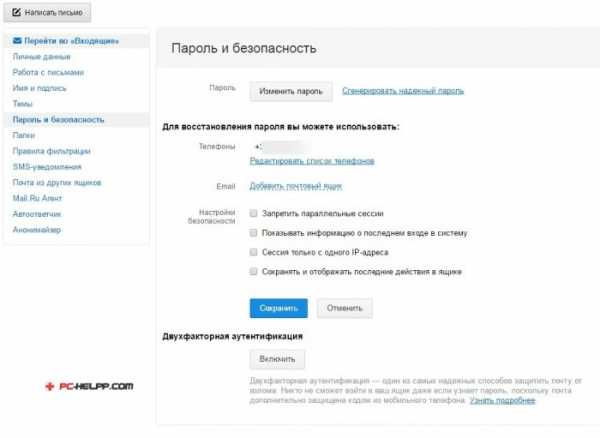
История создания и текущее положение почты Майл.ру
Почтовый сервис Mail.ru был создан восемнадцать лет назад. Тогда его доменное имя было другое — Port.ru. К слову сказать, и задачи были совсем другие. Разработчики задумали создать усовершенствованный, с современным движком, бесплатный почтовый сервис, чтобы продать его. В то время виртуальные почты в русскоязычном сегменте интернета были в диковинку, и поэтому продажа казалась выгодным предприятием. Но все сложилось иначе. На ресурсе Mail.ru запущено было тестирование почтового сервиса, и всего за четыре месяца проект стал очень популярным. Огромное количество пользователей зарегистрировались и тестировали новый сервис — электронную почту.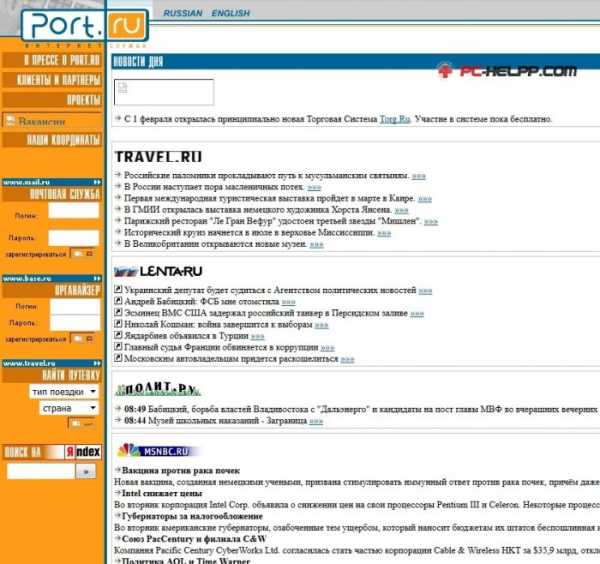
Как видите, сервис был удобен пользователям: можно было ознакомиться с последними новостями и осуществить поиск в Яндексе. Чуть позже, после развития проекта, почтовый сервис предлагал уже пользователям искать нужную информацию в сети в поисковой системе Google. В это же время Майл.ру стал создавать свою собственную поисковую систему, которая успешно была реализована позже. Недавно Mail.ru уже полностью внедрил свой поиск, и теперь пользователи могут искать информацию только в этой поисковой системе.
Почему же так успешен был проект в самом начале своего развития? В то время, почти двадцать лет назад, в сети были только зарубежные почтовые сервисы, в которых не было мультиязычного интерфейса. Тогда почтовых сервисов от Google и Яндекса, которые столь известны сейчас, еще не существовало, и поэтому пользователей подкупал русскоязычный интерфейс и инструментарий, и они с удовольствием пользовались функционалом и осваивали новинку — электронную почту. Начался бум регистраций и разработчики передумали продавать свое детище, а стали развивать и совершенствовать.
Многие пользователи тогда регистрировали свои первые электронные ящики именно на Mail.ru, ведь до запуска аналогичного проекта от Яндекса оставалось два года, а гугловского Gmail тогда еще в замыслах не было. Правда, спустя несколько лет после появления почтового сервиса от Google, многие пользователи оценили его более удобный функционал, безопасную работу, перспективность и перешли туда, переадресовав корреспонденцию на новый ящик. Впрочем, многие и остались, довольствуясь тем, что есть в сервисе Mail.ru.
И в настоящее время существует такая тенденция: почтой Mail.ru пользуются новички и те, кому неважен слишком большой и «замороченный» функционал с огромным количеством инструментов и фишек. А в то же время сервис от Google удобен деловым людям, бизнесменам, активным пользователям, которые ценят перспективы, улучшения, инновации, технологии, введение новых фишек ит.д.
Стоит сказать, что в почтовых сервисах не принято переманивать пользователей. Каждый новый сервис работает на новичков, а не занимается привлечением уже «занятых» пользователей. Именно такая стратегия и не позволила электронной почте Mail.ru развиваться и вводить новые инструменты долгое время, почти тринадцать лет. Команда посчитала, что их зарегистрированные владельцы электронных ящиков от них не уйдут, и просто наблюдали, как конкуренты развиваются.
Но затем наступило просветление, и разработчики поняли, что пока они пожинают плоды того, самого первого грандиозного успеха, их конкуренты уходят все дальше и дальше, предоставляя своим пользователям массу инновационных решений. И вот когда даже самые неосведомленные владельцы ящиков стали постепенно уходить, до разработчиков дошло, что дальше на былой популярности выигрывать не получится. То, что предлагают конкуренты, оказалось удобнее, функциональнее, проще, безопаснее и перспективнее.
Вот тогда команда наняла штат опытных сотрудников, внесла ряд существенных изменений в почтовый сервис и прочно заняла первое место на рынке этих услуг. Вот так выглядит на сегодняшний день четверка почтовых сервисов:
- Mail.ru;
- Яндекс почта;
- Почта от Рамблера;
- Gmail от Google.

На сегодняшнее время бесплатным почтовым сервисом от Mail.ru активно пользуются около 110 миллионов человек, а всего зарегистрировано почти 410 миллионов. Из этих 110 миллионов 25% ежедневно входят в свои ящики, читают и отправляют почту. Может себе представить, какую колоссальную нагрузку испытывает сервис, ведь пять секунд равны объему двадцати тысяч писем.
Но, в то же время такое количество активных пользователей приносят и колоссальный доход, ведь страница почтового сервиса содержит большое количество рекламных блоков — таргетированной рекламы от Яндекса.
pc-helpp.com
Регистрация бесплатной электронной почты на Mail.ru, Gmail и Яндекс + видео
Приветствую вас, мои дорогие читатели! В сегодняшнем интернет-мире никак нельзя обойтись без электронной почты. Практически все интернет-сервисы при регистрации требуют ввести адрес электронной почты. Без нее зарегистрироваться где-либо вы не сможете. Данная статья расскажет вам о регистрации электронной почты на различных почтовых сервисах.
- История электронной почты
- Безопасность электронной почты
- Регистрация электронной почты на Яндексе
- Регистрация электронной почты на Mail.ru
- Регистрация электронной почты на Gmail
- Временный адрес электронной почты
История электронной почты
История электронной почты берет свое начало в далеком 1971 году, когда по сети ARPANET было отправлено первое письмо. С появлением DNS были введены привычные адреса электронный почты вида:
user@example.com, где user – обозначает логин пользователя, а example.com – это адрес почтового сервиса или сервера.
1996 год был ознаменован появлением бесплатного почтового сервиса RocketMail. В 1998 году был запущен российский почтовый сервис Mail.ru, Яндекс.Почта начала работать немного позже, в 2000 году. Бесплатный почтовый сервис от Google, под названием Gmail, открылся в 2004 году.
А теперь вдумайтесь в эти цифры: ежедневно человечество по всему миру отправляет и принимает более 87 миллиардов писем. Это если считать только личную переписку. В бизнес среде эта цифра больше, ежедневно отправляется более 108 миллиардов рабочих писем. За одну секунду в мире отправляется 2,3 миллиона электронных писем. Эти цифры поражают своей невероятностью, но это так. Также статисты подсчитали, что доля спам-сообщений составляет от 87 до 90 процентов.
Безопасность электронной почты
Данный вопрос довольно серьезный, так как если злоумышленник завладеет паролем от электронной почты, то он сможет получить доступ и ко всем аккаунтам на различных сервисах, в которых использовался данный адрес электронной почты при регистрации. Все сервисы предоставляют возможность восстановления пароля, а письма со ссылкой на изменение пароля они шлют на электронный адрес. Таким образом можно получить доступ практически ко всем аккаунтам пользователя.
Именно поэтому очень важно выбирать безопасный пароль для своего электронного почтового ящика. А что же такое «безопасный пароль»? Безопасный пароль должен соответствовать следующим правилам:
- длина должна быть от 8 символов;
- содержать заглавные и строчные буквы латинского алфавита;
- содержать цифры;
- содержать спецсимволы, знаки препинания;
- не должен быть предсказуемым;
- не должен содержать известные последовательности, например, число Пи или ряд Фибоначчи.
Если вы будете соблюдать все эти правила, то подобрать ваш пароль будет невозможно. Также не забывайте, что на каждом сервисе должен быть свой пароль, отличный от паролей на других сервисах.
Для генерации паролей можно воспользоваться различными генераторами. Например, я пользуюсь данным сервисом: http://online-generators.ru/passwords

Генератор паролей и ников
Многие сервисы электронной почты сегодня предоставляют пользователям расширенные возможности безопасности их почтовых ящиков. Это могут быть такие функции, как:
- прикрепление номера и восстановление паролей с его помощью;
- запрет на одновременные сессии с разных компьютеров;
- вход в почтовый аккаунт только с определенных IP-адресов;
- двухуровневая авторизация – для доступа к ящику нужно ввести пароль и подтверждение из СМС-сообщения или резервного списка кодов.
При использовании последнего пункта взломать ваш ящик будет практически нереально. Для этого потребуется не только пароль, но и доступ к вашему мобильному телефону.
Теперь перейдем к основной части статьи. Я расскажу, как зарегистрироваться на трех наиболее популярных в России сервисах электронной почты.
Регистрация электронной почты на Яндексе
Самый простой алгоритм регистрации электронной почты у Яндекса. Чтобы зарегистрироваться в Яндекс.Почте, нужно выполнить следующие действия:
- Перейдите на сайт https://www.yandex.ru и нажмите на ссылку «Завести почту» в правом верхнем углу.
Регистрация электронного ящика на Яндекс.Почте
- Введите все данные в поля для ввода: имя, фамилию, логин (он сгенерируется автоматически, также для его генерации можно воспользоваться вышеупомянутым сервисом – http://online-generators.ru/names), номер мобильного телефона и нажмите на кнопку «Получить код».
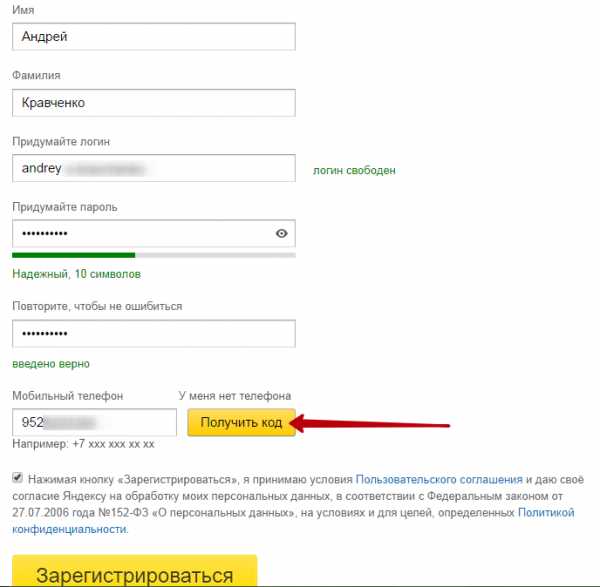
Форма регистрации на Яндекс.Почте
- Вам придет СМС-сообщение с кодом подтверждения. Введите код в нужное поле и нажмите на кнопку «Подтвердить»
Подтверждение мобильного телефона в Яндекс.Почте
- Появится сообщение о том, что телефон успешно подтвержден:
Успешное подтверждение мобильного телефона на Яндекс.Почте
- Теперь можно нажимать кнопку «Зарегистрироваться», которая расположена в нижней части страницы регистрации.
Кнопка «Зарегистрироваться» в Яндекс.Почте
- Если вы не хотите использовать номер мобильного телефона, то нажмите на ссылку «У меня нет мобильного телефона».
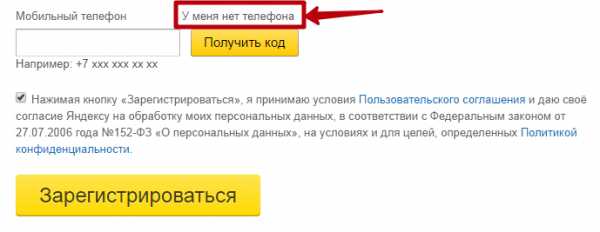
Регистрация без номера телефона на Яндекс.Почте
- Выберите контрольный вопрос из списка или задайте свой (1), введите ответ на вопрос (2), введите символы с картинки, чтобы доказать, что вы не робот (3) и нажмите кнопку «Зарегистрироваться» (4).
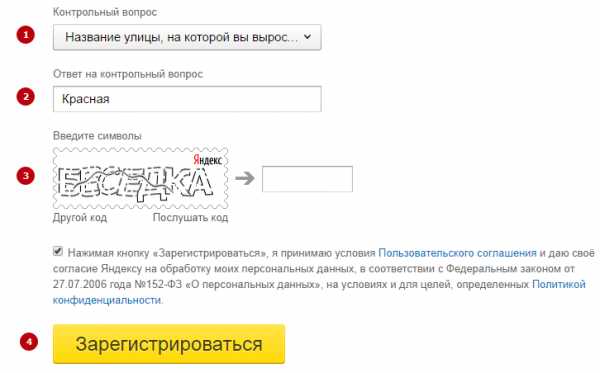
Регистрация без номера телефона на Яндекс.Почте
Теперь у вас есть адрес электронной почты на Яндексе. Адрес вашей почты будет иметь вид: логин@yandex.ru. Вы в полной мере можете пользоваться всеми возможностями почты от Яндекс.
Видеоурок по регистрации на Яндексе:
Регистрация электронной почты на Mail.ru
Регистрация на почтовом сервисе mail.ru немного длиннее, чем на Яндекс.Почте.
- Перейдите на сайт https://mail.ru и нажмите на ссылку «Регистрация в почте»
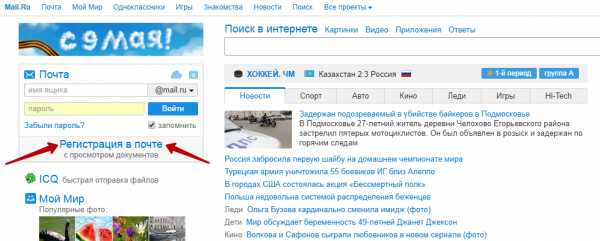
Сервис электронной почты mail.ru
- При регистрации вам нужно будет ввести свое имя, фамилию, дату рождения, город, придумать логин и пароль для учетной записи, и ввести номер мобильного телефона. После ввода всех данных нажмите на зеленую кнопку «Зарегистрироваться» внизу страницы.
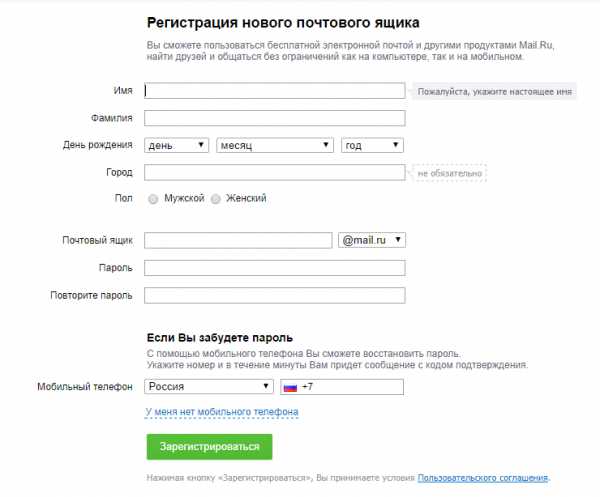
Форма регистрации на mail.ru
- После этого вам на телефон придет сообщение с кодом подтверждения, который нужно будет ввести. После этого вы попадете в аккаунт почты.
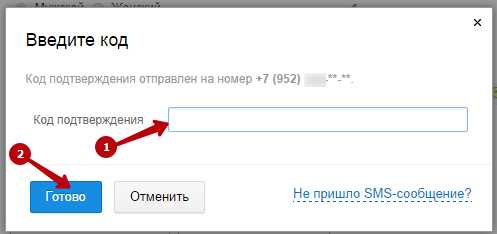
Подтверждение номера телефона на mail.ru
- Если вы не хотите вводить номер мобильного телефона, то нажмите на ссылку «У меня нет мобильного телефона».
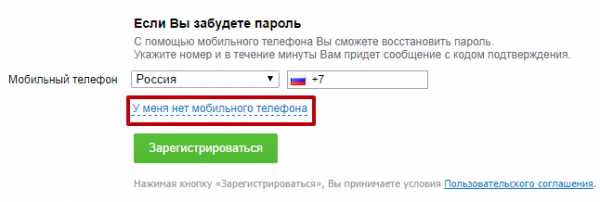
Регистрация без номера мобильного телефона на mail.ru
- Теперь вам нужно ввести адрес другой электронной почты, к которой у вас есть доступ. Это нужно, чтобы при утере пароля можно было восстановить доступ к вашей почте. После ввода нажимаем на кнопку «Зарегистрироваться».
Дополнительный адрес электронной почты на mail.ru
- Для подтверждения, что вы не робот, нужно будет ввести код с картинки и нажать кнопку «Готово».
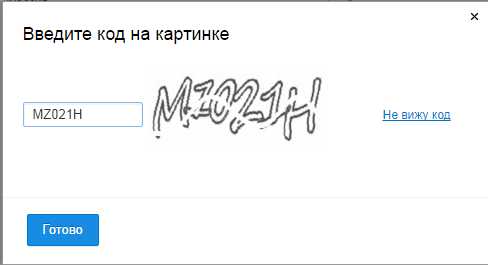
Код подтверждения на mail.ru
Теперь регистрация завершена и вы будете перенаправлены в аккаунт электронной почты. Теперь вы можете пользоваться всеми сервисами данной бесплатной почты на Mail.ru.
Видеоурок о регистрации на mail.ru находится ниже:
Регистрация электронной почты на Gmail
- Чтобы зарегистрироваться в почте Gmail, перейдите по ссылке https://accounts.google.com/SignUp. Заполните все поля: имя, фамилия, имя пользователя, пароль и подтверждение, дата рождения, пол, номер мобильного телефона, запасной электронный адрес (при необходимости), проверка на робота. Не забудьте отметить галочкой пункт «Я принимаю…» в самом низу формы и нажмите на кнопку «Далее».
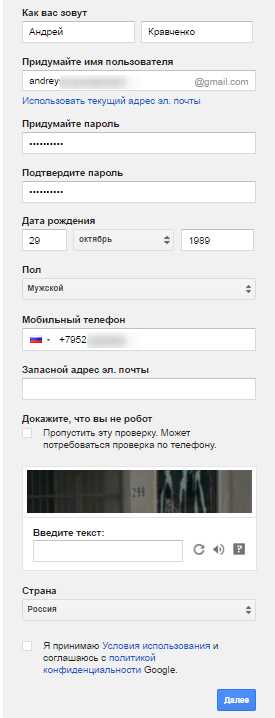
Форма регистрации на gmail.com
- Google поздравит вас с успешным окончанием регистрации. Нажмите на кнопку «Продолжить», чтобы перейти к настройкам аккаунта. Можно ничего не настраивать и сразу перейти по адресу http://gmail.com.
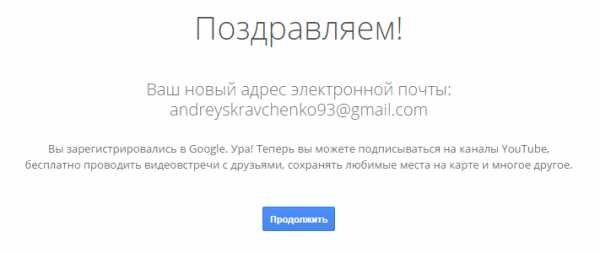
Успешная регистрация на gmail.com
Временный адрес электронной почты
Бывают ситуации, когда вам не хочется давать свой адрес электронной почты, или вы хотите зарегистрироваться на сервисе, но также не хотите «светить» свой адрес. Для этого случая есть временные адреса электронной почты. При регистрации вы сможете указать этот адрес и спамеры вас не достанут.
Вам не придется регистрироваться, чтобы получить адрес электронной почты. Достаточно просто зайти на сайт и вам выдадут бесплатный временный адрес электронной почты, имя которого располагается вверху страницы. Например, при входе на сайт https://temp-mail.ru вам тут же выдается адрес электронной почты и вы сразу попадаете в папку с входящими письмами.
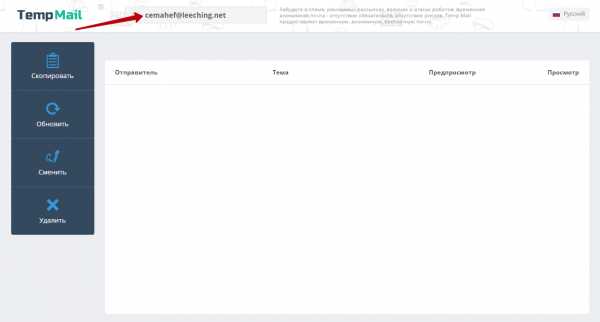
Сервис временных адресов электронной почты
Таких сервисов очень много и большинство из них бесплатные. Если вы не хотите захламлять свой почтовый ящик, пользуйтесь временной электронной почтой на сомнительных сайтах.
На этом сегодняшняя статья закончена. Надеюсь, я все понятно объяснил. Если вопросы остались, то прошу в комментарии.
Похожее
complaneta.ru
Как зарегистрировать свой E-mail адрес (электронный ящик)?
Создание почтового ящика — электронного адреса (E-mail).
В Интернете его именуют как электронный адрес (E-mail). Наверное, в Интернете почти не осталось пользователей, которые бы не имели свой собственный электронный адрес.
Вот несколько жаргонизмов как называют электронную почту в сети Интернет: почтовый электронный ящик, E-mail адрес, электронный адрес, емэйл и даже «Мыло», да много еще как.
Что Вам даст создание своего E-mail адреса — в первую очередь это возможность обмениваться различной информацией (текст, таблицы, фотографии, программы и многое другое) на любые расстояния за короткое время с помощью своей электронной почты (E-mail). Создав свой E-mail Вы можете его использовать для общения с друзьями и близкими, которые от Вас далеко, также можно использовать для служебной переписки и обмена служебными документами.
Теперь пару слов о самой электронной почте — это один из самых первых и востребованных сервисов интернета. Электронная почта появилась давно и постоянно совершенствуется, предоставляя своим пользователям всё большие возможности. Для того чтоб воспользоваться электронной почтой Вам необходимо создать свой E-mail. Создаётся он на специальных серверах электронной почты их сейчас очень много.
Теперь перейдем к самим способам создания электронного ящика (E-mail адреса).
1. Бесплатные сервисы для создания электронного ящика (E-mail)
В Интернете существует масса сервисов, которые предлагают бесплатно создать свой E-mail адрес. Приведем Вам несколько крупнейших бесплатных сервисов:
* почта на Mail.ru — для регистрации перейдите на сайт сервиса;
* почта на Yandex.ru — для регистрации перейдите на сайт сервиса;
* почта на Rambler.ru — для регистрации перейдите на сайт сервиса;
* почта на Gmail.com — для регистрации перейдите на сайт сервиса.
Регистрация на данных сервисах бесплатной почты очень проста. Вам достаточно найти ссылку «Регистрация в почте», пройти по этой ссылке, заполнить обязательные поля и все можете пользоваться электронным ящиком.
2. Корпоративная почта
Корпоративная почта так же бесплатна, но немного отличается от бесплатных сервисов. Корпоративный ящик может иметь только сотрудник компании, которой он принадлежит. Если Вы работаете в компании, в которой есть корпоративная почта, Вы можете завести себе E-mail адрес. Для этого обратитесь к специалисту, кто отвечает за работу электронной почты.
Здесь надо учесть, что если Вы собираетесь покинуть компанию, где у Вас есть корпоративный ящик, то Вы его просто лишитесь. Поэтому, если регламентом компании Вас не обязывают иметь корпоративный ящик, то лучше воспользуйтесь первым пунктом, чтоб зарегистрировать себе электронный адрес на бесплатных сервисах.
3. Собственная почта или полная свобода действий
Собственная почта — это не предел мечтаний, а обыденность сегодняшнего Интернета. К примеру, Вас зовут Иванов Иван, и создать почту вида [email protected] — Вы сможете без каких-либо трудностей.
Для этого Вам необходимо зарегистрировать домен и после регистрации в настройках домена в панели управления доменами, настроить почту. Так же с помощью одной кнопки Вы можете настроить на своем домене:
* почту Gmail или Яндекс
* Блог на blogger.com
* Включит для домена Google Talk
* Сделать домен блогом livejournal.com
* Прикрепить домен к своей страничке в МирТесен или к системе Ucoz
Подробнее о всех возможностях управления своим собственным доменном смотрите на странице: Организация на домене различных сервисов.
www.general-domain.ru